Аппле је у марту 2019. дебитовао другу генерацију АирПодс уређаја, са неколико ажурирања преко оригиналних масовно популарних бежичних слушалица са истим именом. Затим, у октобру 2019, Аппле је лансирао АирПодс Про , врхунска верзија постојећих АирПод-а са јединственим дизајном, технологијом поништавања буке, бољим звуком и скупљом ценом од 249 долара.
Ако сте управо добили верзију АирПодс слушалица, ретко ћете их користити за слушање музике, примање телефонских позива, коришћење сирија , и још. Наставите да читате да бисте сазнали како да их подесите и повежете са својим уређајима.

Ажурирајте свој софтвер
Као што је поменуто, Аппле-ова друга генерација АирПодс укључује нове функције које нису виђене у претходном моделу, а &звњ;АирПодс Про&звњ; имају сопствене додатне функције, али да бисте их користили, мораћете да се уверите да ваши уређаји користе најновији софтвер.
На иОС уређајима:
Ако желите да користите своје нове АирПодс са иПхоне , иПад , или иПод тоуцх , уверите се да користите иОС 12.2 или новију верзију. Ако имате &звњ;АирПодс Про&звњ;, уверите се да користите иОС 13.2 или новији или иПадОС 13.2 или новији.

Да бисте проверили да ли је софтвер вашег уређаја ажуриран, покрените Подешавања апликацију, а затим изаберите Опште -> Ажурирање софтвера , и преузмите сва доступна ажурирања ако је потребно.
како одштампати снимак екрана на Мац-у
На Мац-у:
Да бисте користили другу генерацију АирПод-а са својим Мац рачунаром, он мора да користи мацОС 10.14.4 или новији. За &звњ;АирПодс Про&звњ;, потребно је да користите мацОС 10.15.1 или новији. Да бисте проверили да ли је ваш уређај ажуриран са најновијим софтвером, изаберите Системске поставке... из менија Аппле () у горњем левом углу екрана, а затим кликните Ажурирање софтвера у прозору са подешавањима.

Ако ваш Мац открије да је ажурирање доступно, кликните на Ажурирање сада дугме да преузмете софтвер и дозволите да се софтвер инсталира када се то од вас затражи.
Подесите нове АирПодс на иПхоне, иПад и иПод тоуцх
Пре него што почнете да користите своје нове АирПодс са својим иОС уређајима, потребно је да извршите неколико брзих корака.
- Откључајте свој &звњ;иПхоне&звњ;, &звњ;иПад&звњ; или &звњ;иПод тоуцх&звњ;. Ако је ваш уређај већ откључан, идите на почетни екран.
- Понесите АирПодс или &звњ;АирПодс Про&звњ; кућиште – са АирПодс слушалицама унутра – приближите свом уређају и отворите поклопац кућишта.
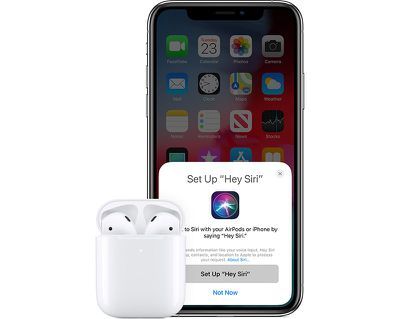
- Сачекајте да се анимација подешавања појави на екрану вашег уређаја.
- Славина Повежите се , а затим тапните на Готово .
- Ако нисте подесили 'Хеј &звњ;Сири&звњ;' већ на свом уређају, бићете вођени кроз подешавање.
И то је све. Ваши АирПодс или &звњ;АирПодс Про&звњ; сада би требало да се неприметно упарите са вашим уређајем кад год кренете да их користите. Имајте на уму да ако сте пријављени на иЦлоуд, ваши АирПодс или &звњ;АирПодс Про&звњ; ће бити аутоматски подешен са било којим од ваших подржаних уређаја који су пријављени на &звњ;иЦлоуд&звњ; са истим Аппле ИД .
како упарити Аирподс са Аппле Ватцх-ом
Повежите нове АирПодс на свој Мац
Ако сте подесили АирПодс или &звњ;АирПодс Про&звњ; са вашим &звњ;иПхоне&звњ;, &звњ;иПад&звњ; или &звњ;иПод тоуцх&звњ; и ваш Мац је пријављен на &звњ;иЦлоуд&звњ; са истим &звњ;Аппле ИД&звњ;, онда би ваши АирПодс требало да буду спремни за употребу са вашим Мац рачунаром. У том случају, све што треба да урадите је да ставите АирПодс у уши, кликните на Блуетоотх икону на траци менија вашег Мац-а, изаберите АирПодс или &звњ;АирПодс Про&звњ; са падајуће листе и кликните Повежите се .

Ако не видите своје АирПодс у Блуетоотх менију, погледајте наш посвећени чланак са упутствима о томе како да ручно упарите АирПодс са својим Мац рачунаром и прилагодите контроле покрета.
Повежите нове АирПодс са Андроид уређајима
Можете користити АирПодс и &звњ;АирПодс Про&звњ; са Андроид паметним телефонима и другим уређајима. Нећете моћи да користите 'Хеј &звњ;Сири&звњ;' али их можете користити за слушање и разговор. Погледајте наше посебан водич о научите како да користите АирПодс на Андроид-у, као и предности, недостатке и колико добро АирПодс раде на уређајима који нису Аппле.
Повезани прегледи: АирПодс 3 , АирПодс Про Водич за купца: АирПодс (купите одмах) , АирПодс Про (неутрално) Повезани форум: АирПодс
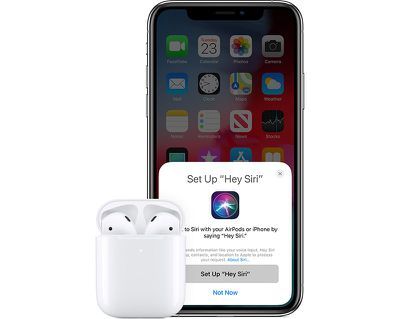
Популар Постс